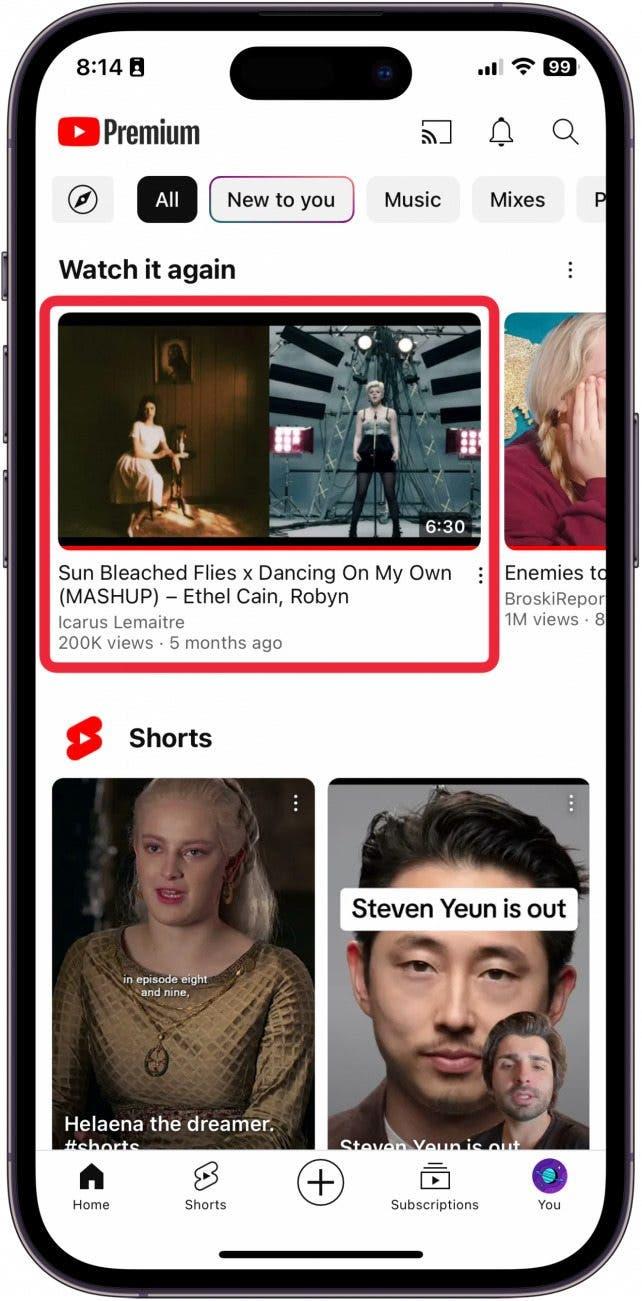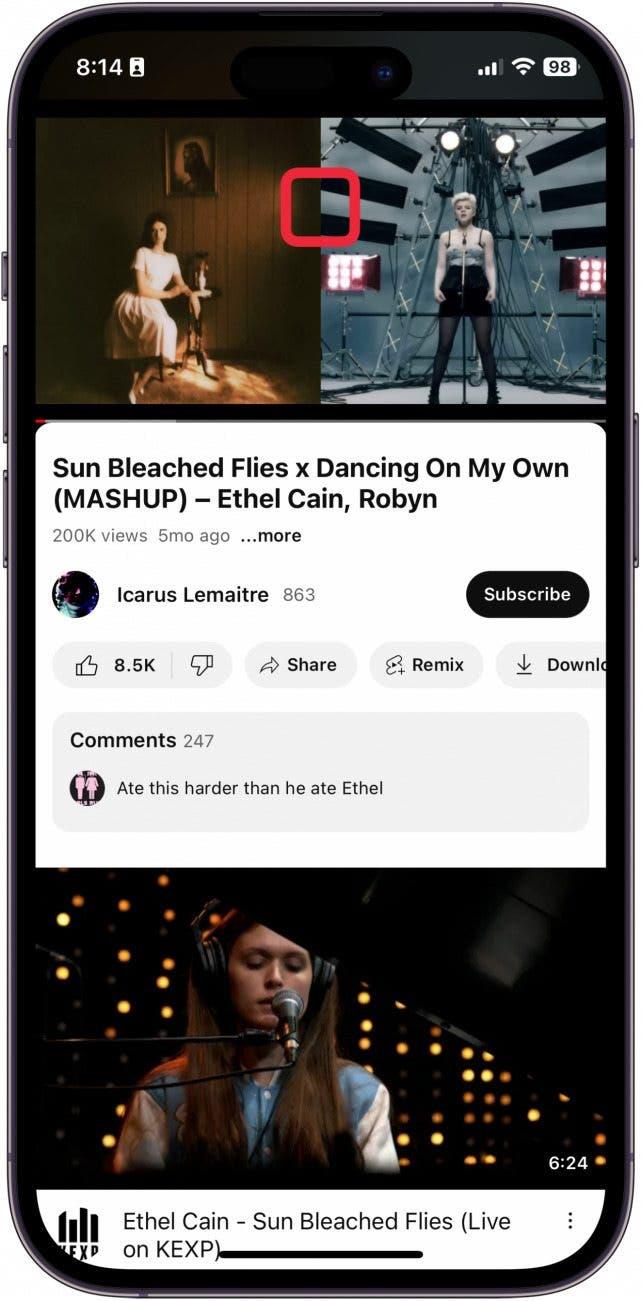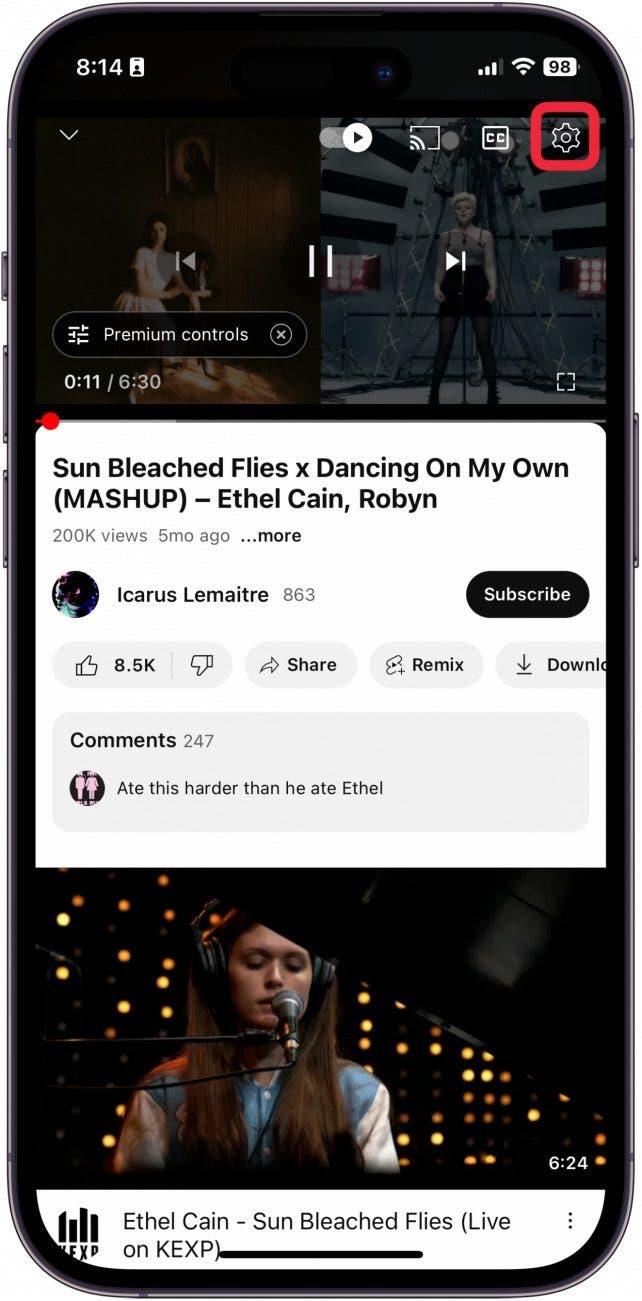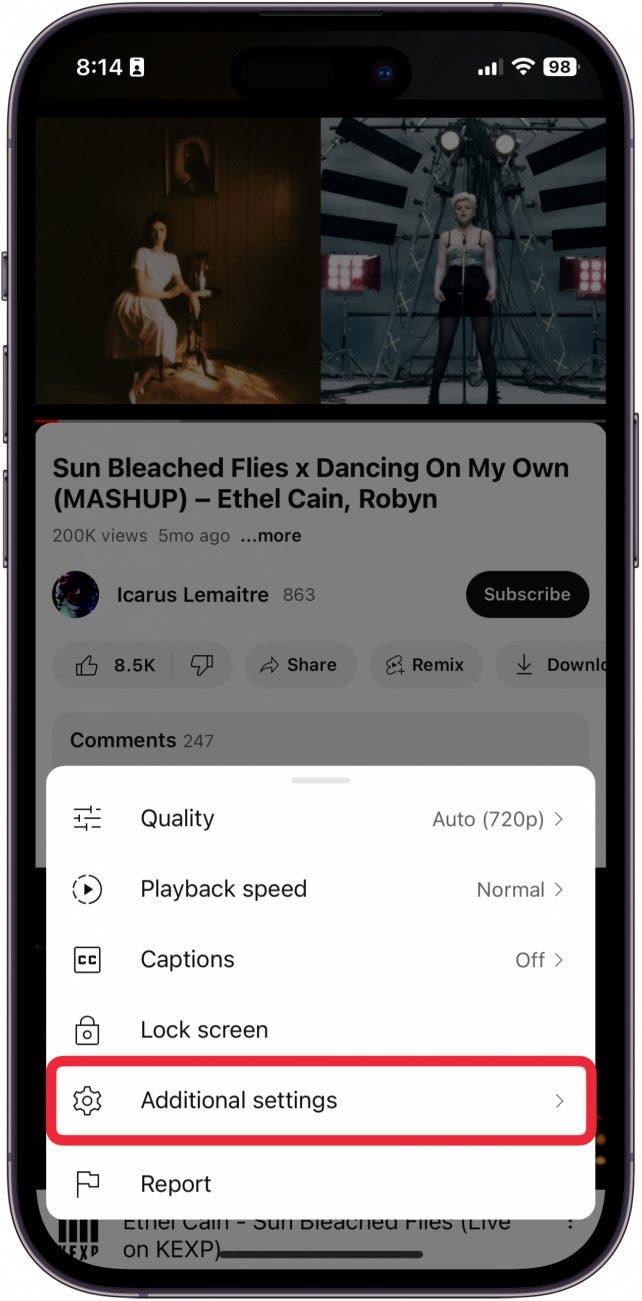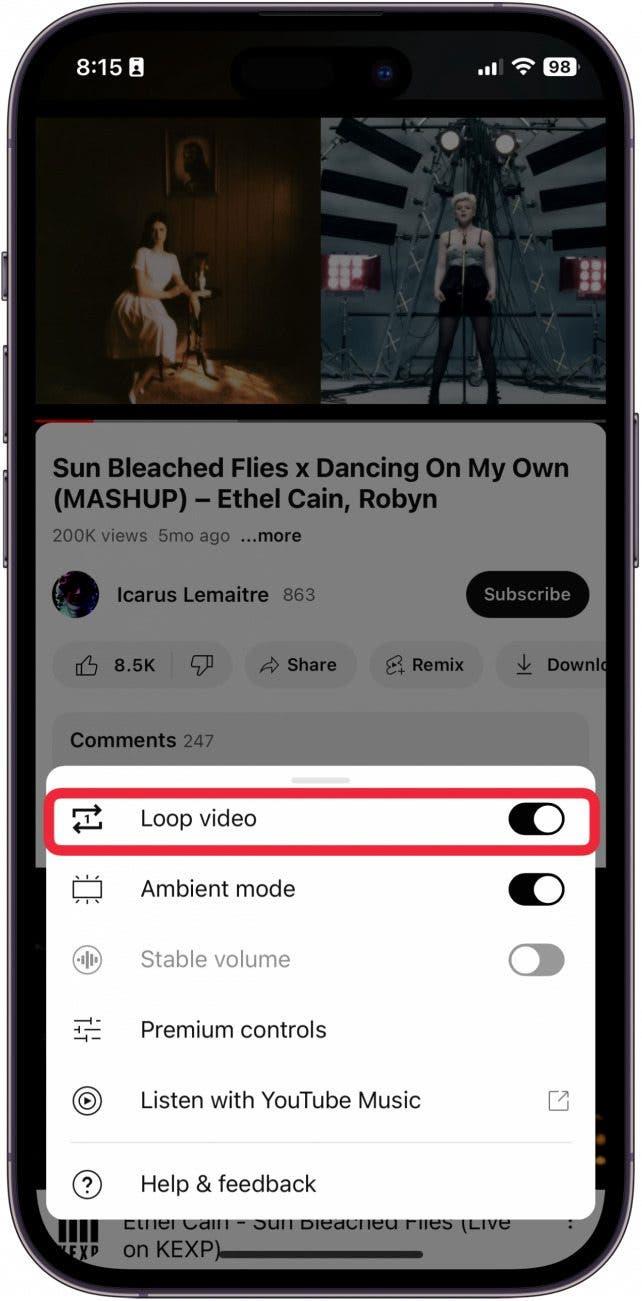Tiesitkö, että voit laittaa YouTube-videon toistoon? Jos olet koskaan halunnut toistaa YouTube-videoita, voit toistaa niitä menemällä lisäasetuksiin ja vaihtamalla videon toistamisen asetukset. Näin voit loopata YouTube-videoita!
Miten YouTube-videota voi silmukoida?
Jos haluat, että YouTube-video toistuu automaattisesti ilman, että videota tarvitsee käynnistää uudelleen, voit laittaa videon silmukkaan. Tämä on hyvä, kun haluat katsoa videon nukkuessasi tai jos olet koukussa satunnaiseen remixiin. Jos haluat oppia vinkkejä iPhonen käytöstä, muista tilata ilmainenPäivän vinkki!
Huomautus
Jotta tämä toimisi, sinun on käytettävä YouTube-sovellusta, eikä vierailla YouTube-sivustolla selaimessa. Voit loopata videon YouTube-sivustolla napsauttamalla hiiren kakkospainikkeella toistettavaa videota ja valitsemalla ”Loop”.
- Avaa YouTube-sovellus.
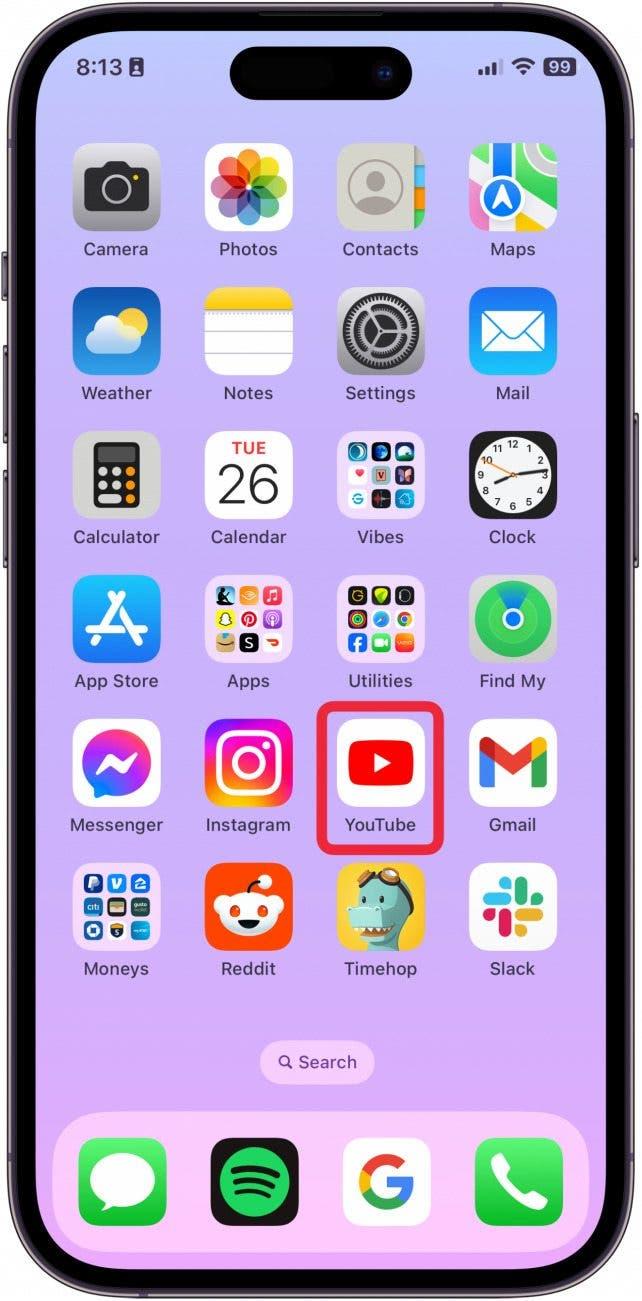
- Toista video, jonka haluat laittaa toistoon.

- Tuo videon ohjaimet näkyviin napauttamalla näyttöä.

- Napauta Asetukset-painiketta.

- Napauta Lisäasetukset.

- Kytke päälle Toistovideo.

Näet pienen ponnahdusikkunan, joka ilmoittaa, että Loop Video on otettu käyttöön. Noudata samoja ohjeita kytkeäksesi silmukkavideon pois päältä YouTubessa. Ja se on siinä! Nyt voit katsella suosikkivideoitasi YouTubesta loputtomasti toistettuna!
 Tutustu iPhonen piilotettuihin ominaisuuksiinSaa päivittäinen vinkki (kuvakaappauksin ja selkein ohjein), jotta hallitset iPhonen vain minuutissa päivässä.
Tutustu iPhonen piilotettuihin ominaisuuksiinSaa päivittäinen vinkki (kuvakaappauksin ja selkein ohjein), jotta hallitset iPhonen vain minuutissa päivässä.
USEIN KYSYTYT KYSYMYKSET
- Miten toistoluettelo toistetaan YouTubessa? Kun olet aloittanut toistoluettelon toistamisen YouTubessa, napauta toistopainiketta. Tämä mahdollistaa soittolistan automaattisen toistamisen. Voit toistaa vain kyseisen videon napauttamalla toistopainiketta uudelleen. Näet nuolien sisällä pienen ”1” -merkin, joka kertoo, että 1 videon toistaminen on käytössä.
- Miten lopetat mainokset YouTubessa? Jos haluat kokea YouTuben ilman mainoksia, sinun on rekisteröidyttävä YouTube Premiumiin. Jos YouTube Premium on liian kallis, voit löytää paljon hyvää sisältöä halvemmalla kuukausimaksulla Spotifysta. Lue, miten korjaa, että Spotify ei toimi iPhonessa, jotta saat parhaan käyttökokemuksen.
- Miten videota voi silmukoida iPhonessa? Jos haluat laittaa videon toistumaan kamerarullaan tai GIF-muodossa, opettele miten videota voi silmukoida iPhonessa.